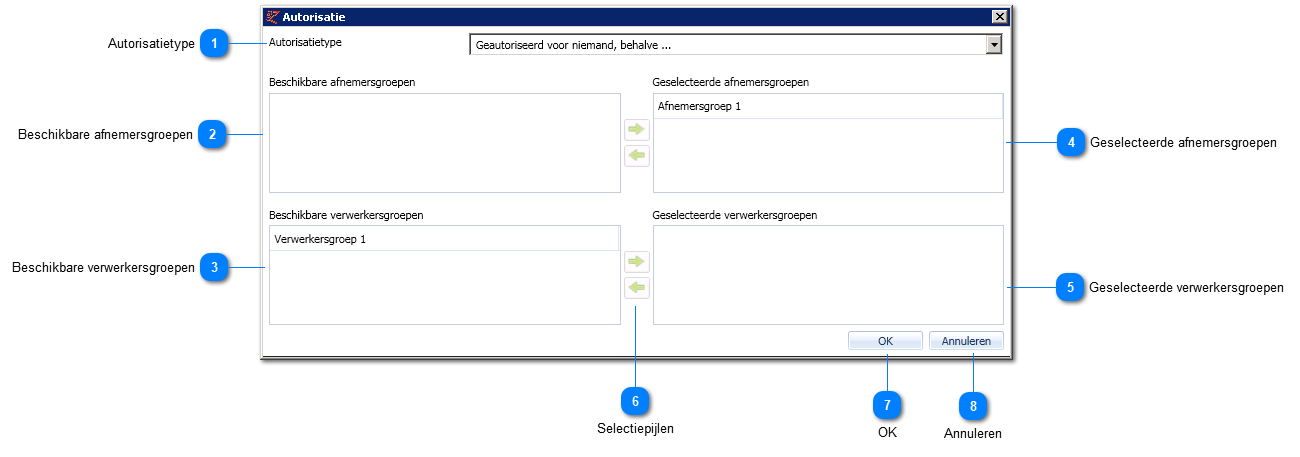Autorisatie instellen
Met behulp van het onderstaande scherm kunnen autorisaties ingesteld worden per afnemersgroepen of verwerkersgroepen voor geselecteerde:
-
Dit scherm opent door:
-
een artikelregel aan te klikken en te klikken op de knop 'Autoriseer' onder tabblad 'Assortiment' -> 'Autorisatie'.
-
een prijslijst aan te klikken en te klikken op de knop 'Autoriseer' onder tabblad 'Assortiment' -> 'Prijslijsten Beheer'
-
een promotie aan te klikken en te klikken op de knop 'Autoriseer' onder tabblad 'Beheer' -> 'Promoties'
Afhankelijk van uw soort relatie zijn onderdelen in onderstaand scherm wel of niet zichtbaar.
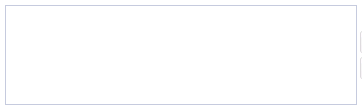 Dit zijn bestaande afnemersgroepen die nog niet bij de autorisatie betrokken zijn en nog geselecteerd kunnen worden.
|
 Dit zijn bestaande verwerkersgroepen die nog niet bij de autorisatie betrokken zijn en nog geselecteerd kunnen worden.
|
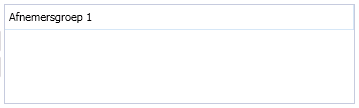 Het gekozen autorisatietype (zie boven) is van toepassing op deze geselecteerde afnemersgroepen.
|
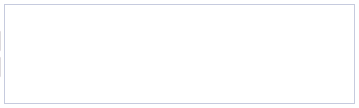 Het gekozen autorisatietype (zie boven) is van toepassing op deze geselecteerde verwerkersgroepen.
|
|
Door op OK te klikken worden de aanpassingen bewaard en keert u terug naar het vorige scherm.
|
|
Met annuleren keert u terug naar het vorige scherm zonder eventuele aanpassingen op te slaan.
|